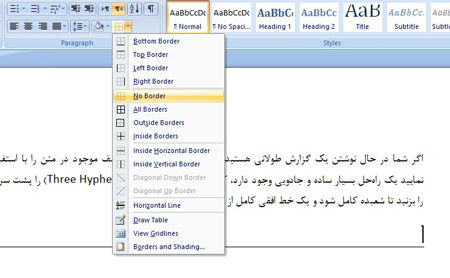نحوه ایجاد و حذف خط افقی در Word به یک روش جادویی!
نحوه ایجاد و حذف خط افقی در Word به یک روش جادویی!
ایجاد خط افقی در ورد
اگر شما در حال نوشتن یک گزارش طولانی در برنامه ورد مایکروسافت آفیس هستید و میخواهید بخشهای مختلف موجود در متن را با استفاده از یک خط افقی از یکدیگر تفکیک نمایید یک راهحل بسیار ساده و جادویی وجود دارد، کافی است سه خط فاصله (Three Hyphens) را پشت سر هم تایپ کنید و دکمه اینتر را بزنید تا شعبده کامل شود و یک خط افقی کامل از غیب ظاهر شود.
بخشهای مختلف موجود در متن را با استفاده از یک خط افقی از یکدیگر تفکیک نمایید
اما این تمام داستان نیست. تصور کنید بعد از انجام این عملیات جادویی قصد حذف یکی از این خطهای افقی را داشته باشید. اینجاست که دردسر شروع میشود و دیگر حتی جادو نیز به کار شما نمیآید. شاید شما بگویید با زدن دکمه حذف یا بکاسپیس (Backspace) به راحتی آن را حذف میکنم اما باید دقت داشته باشید که دکمه حذف تنها زمانی این کار را برای شما انجام میدهد که درست بعد از زدن اینتر و ایجاد خط، قصد حذف آن را داشته باشید اما اگر بعد از انجام چند کار دیگر و یا مقداری تایپ قصد حذف خط را داشته باشید، دیگر اینطور نخواهد بود و شما در تله این خط افقی به دام خواهید افتاد.
خب در حالی که دکمه بکاسپیس نیز نجات بخش نیست و شما هنوز برای حذف این خط افقی مصمم هستید، پس مراحل زیر را انجام دهید:
با کلیک در قسمت بالای خط، مکاننمای متن را در آنجا قرار دهید.
به تب Home بروید و بخش Paragraph را پیدا کنید.
با کلیک بر روی مثلث کوچک سیاه در کنار گزینه Borders، منو آبشاری آن را باز کنید و بر روی گزینه No border کلیک نمایید و به همین راحتی خط جادویی را حذف کنید.
حذف خط افقی در Word
منبع:itresan.com